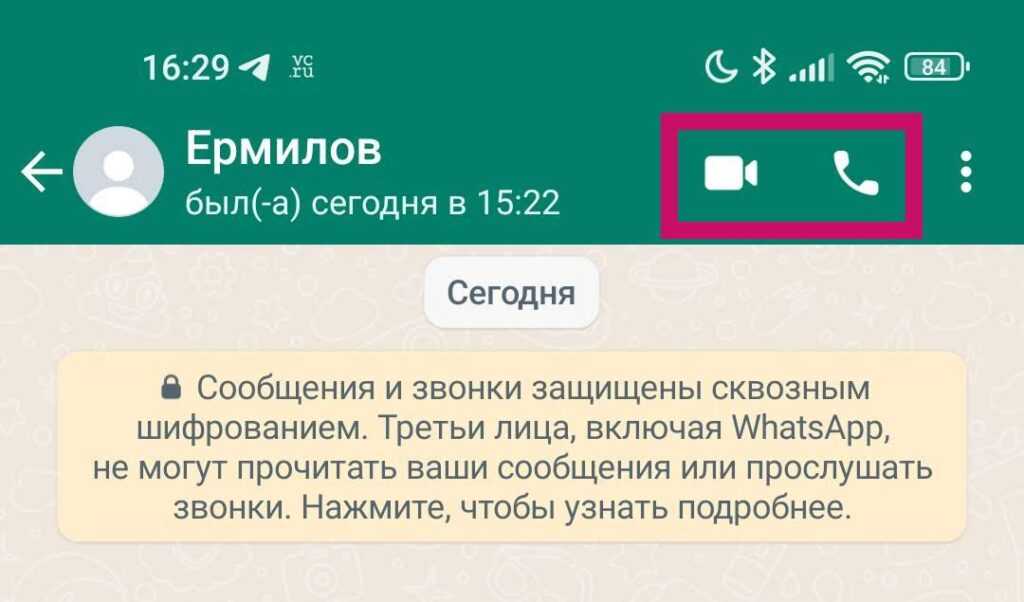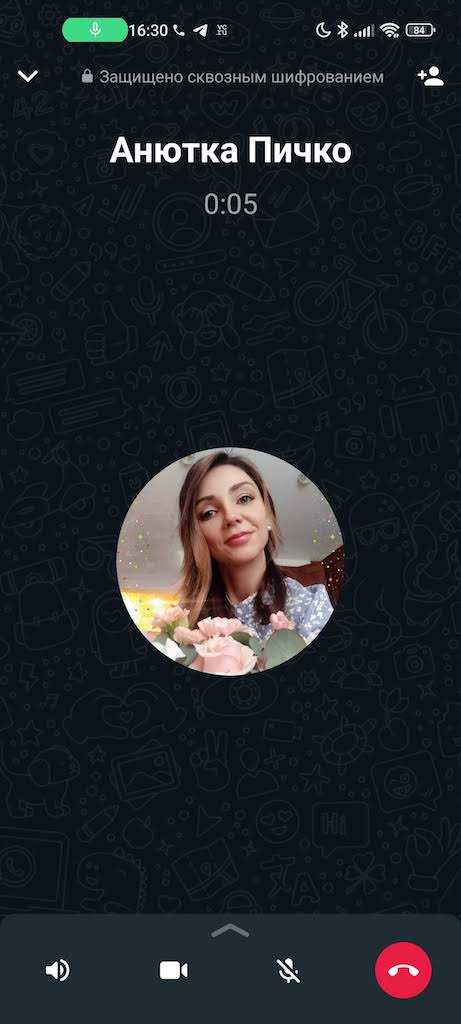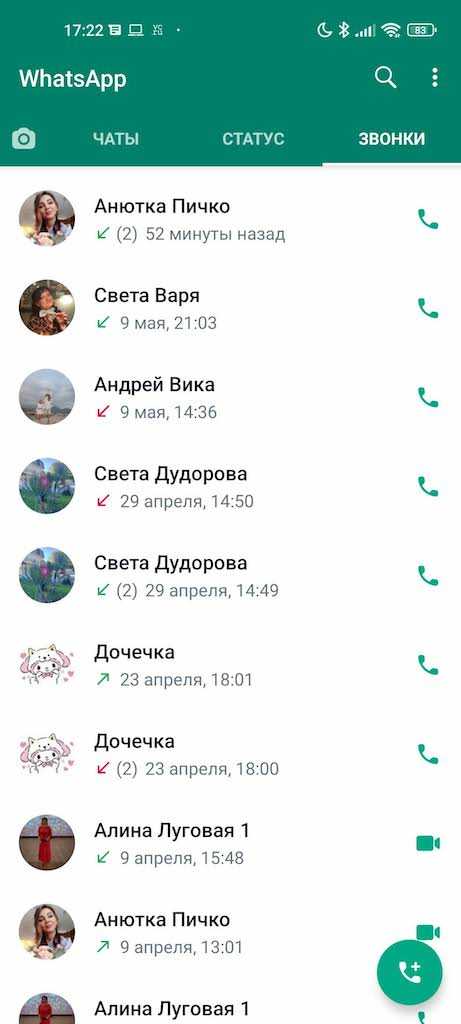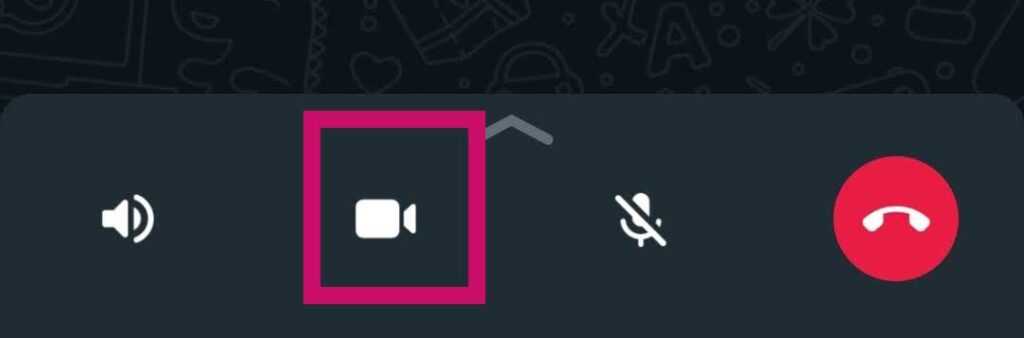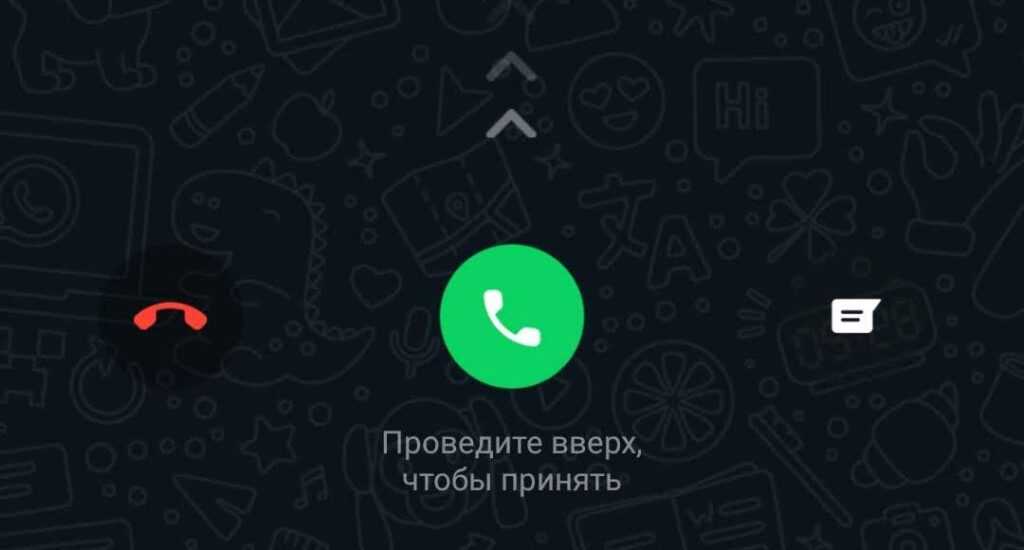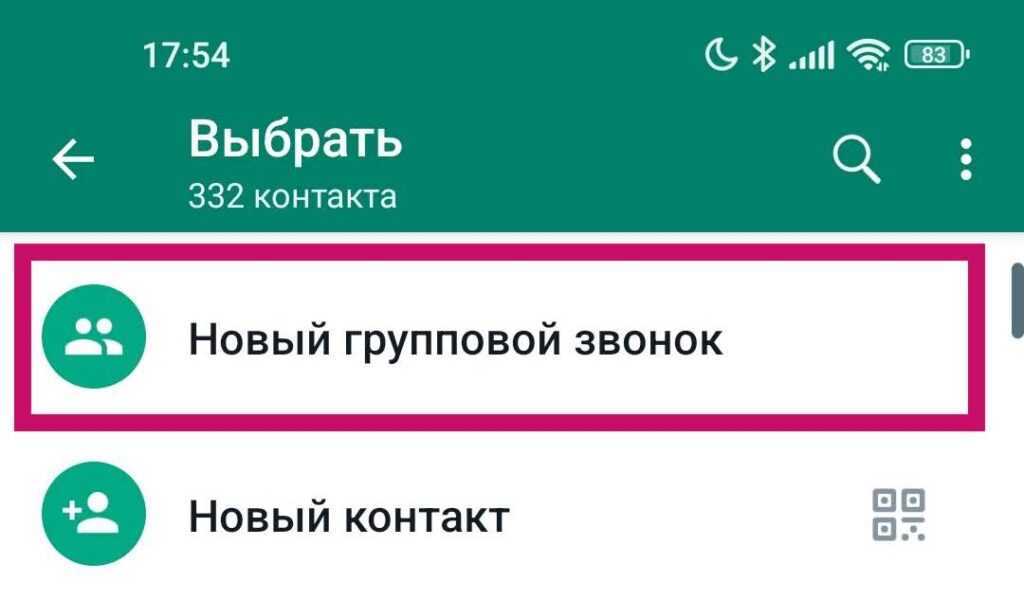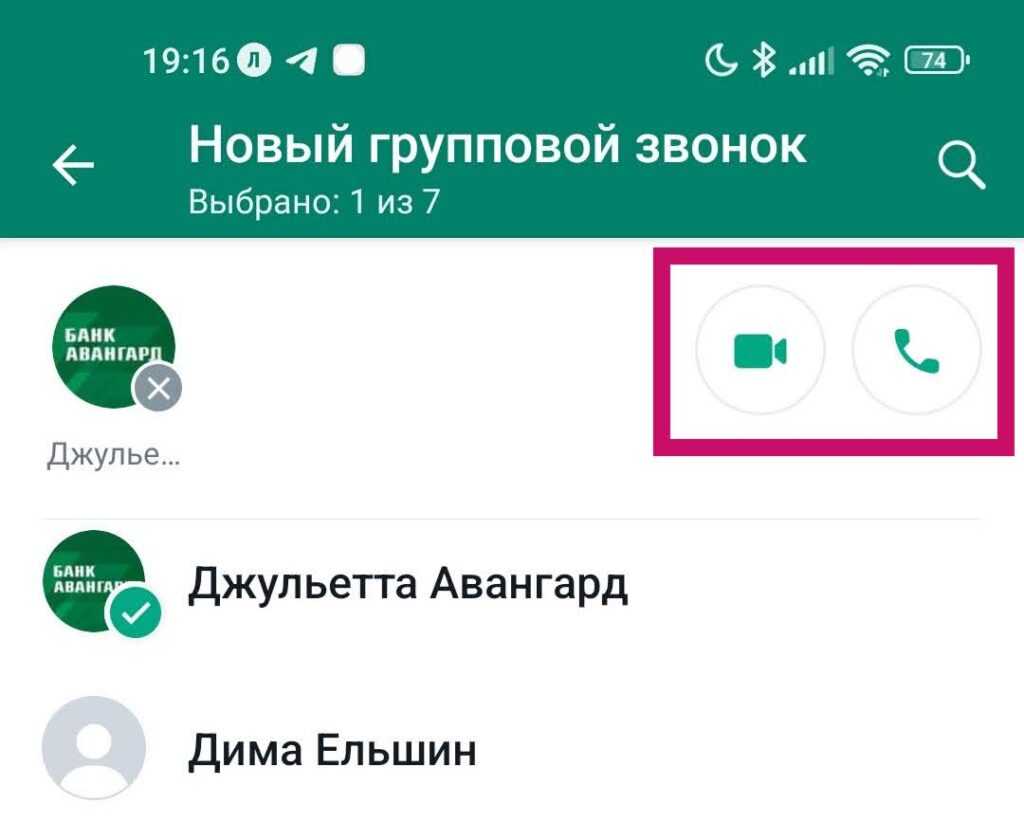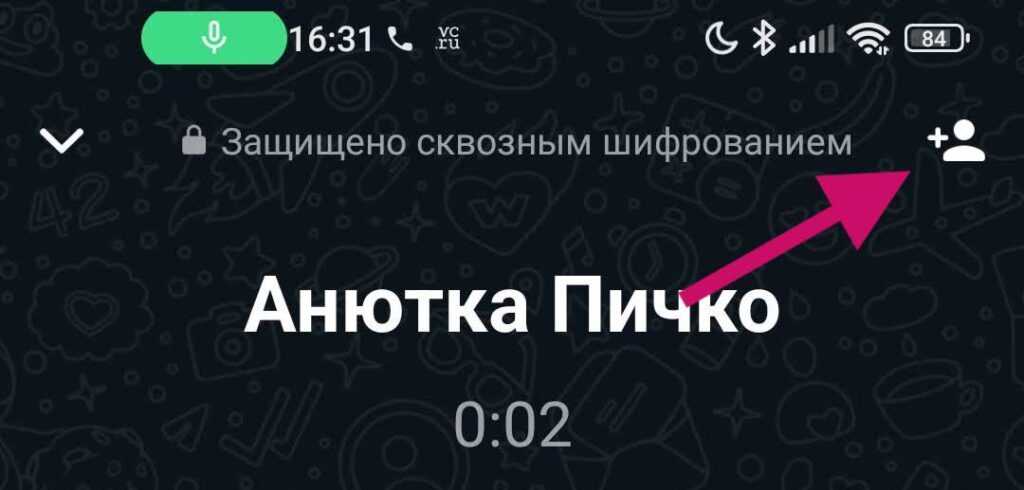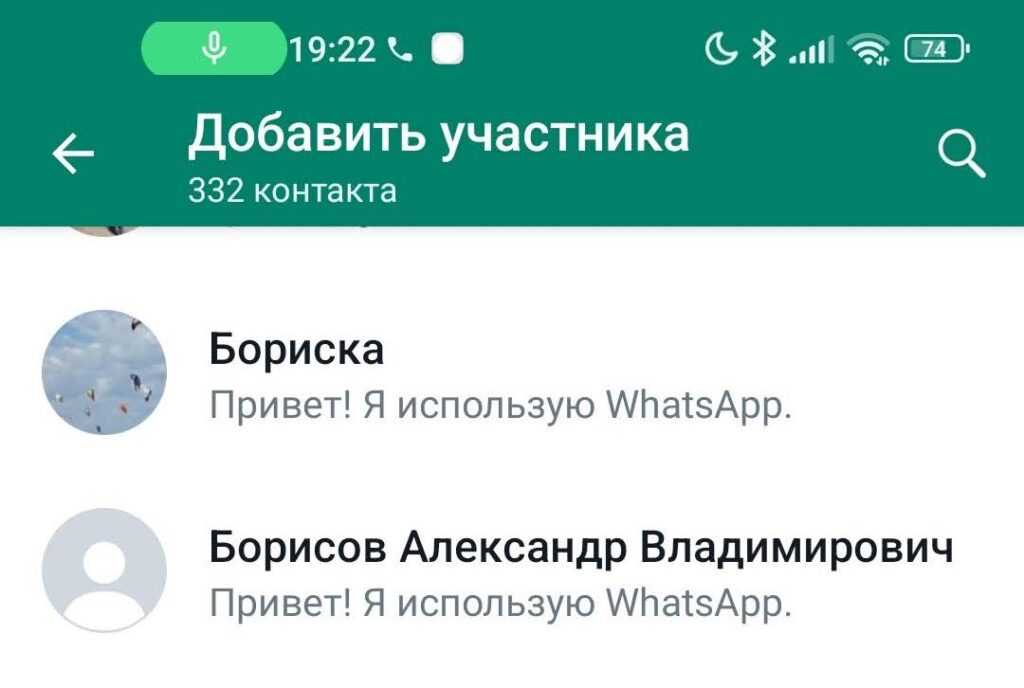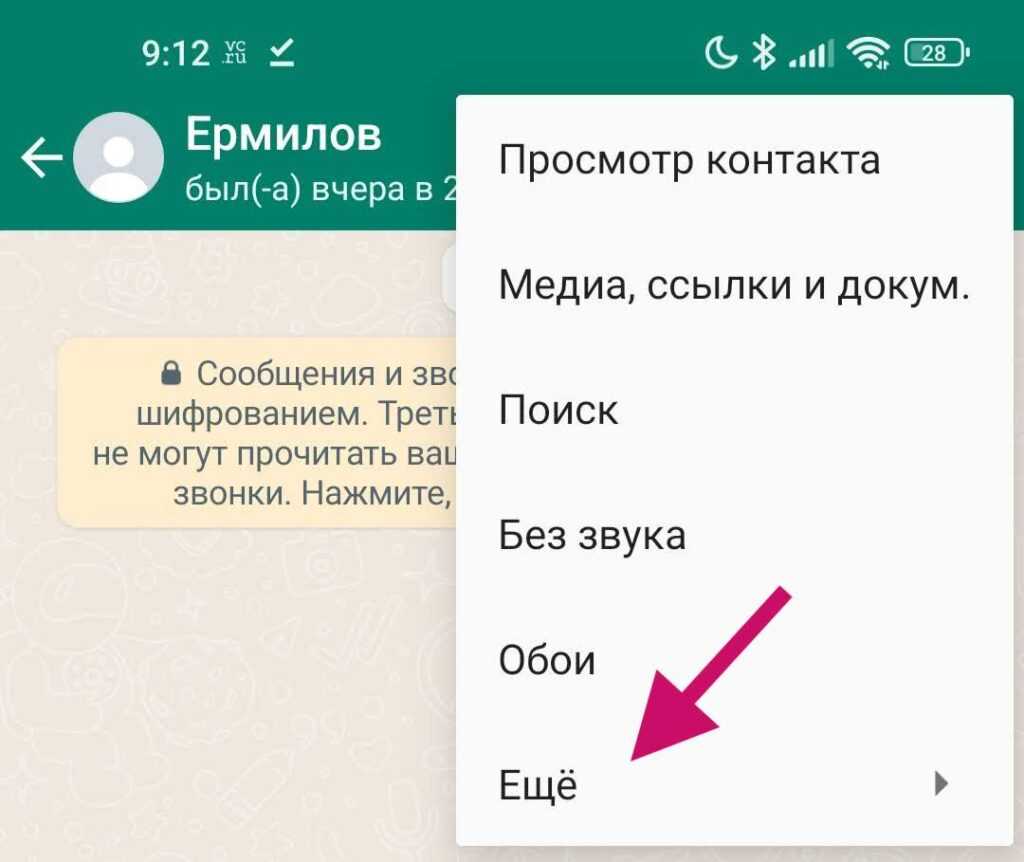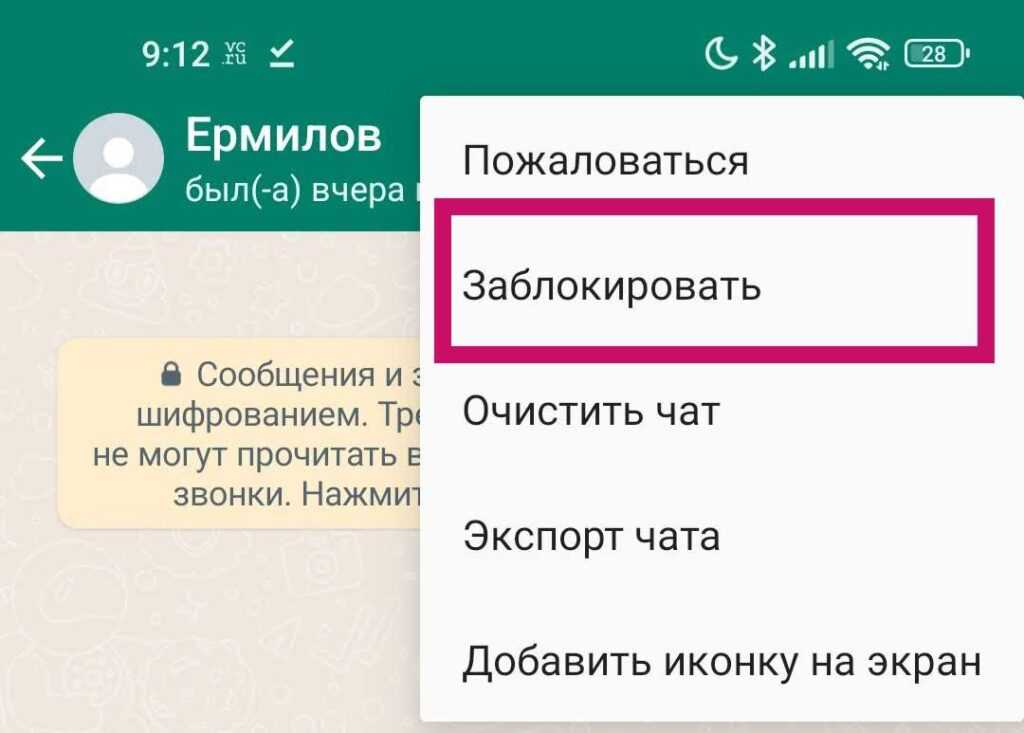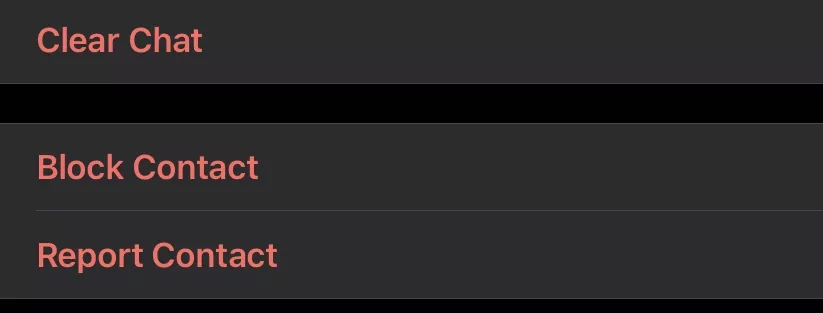Звонить сегодня по стационарному телефону — это как застрять в 90-х. В мире, где мобильные и настольные приложения для обмена сообщениями становятся обязательной частью повседневной жизни, видеочат и VoIP — уже не новость, а необходимость. Помните, как Skype взорвал рынок? Теперь каждый, от Вконтакте до Zoom, Signal и, конечно, WhatsApp, создает свои версии. Я на собственном опыте разобрался, как звонить и видеозвонить через WhatsApp, и делюсь с вами всем, что нужно знать.
Подробнее: Как пользоваться WhatsApp — пошаговое руководство для начинающих
Быстрый ответ:
Чтобы позвонить или сделать видеозвонок в WhatsApp, найдите нужный контакт. В правом верхнем углу будут значки телефона и видеокамеры. Еще один способ — перейти на вкладку «Звонки» и выбрать там свой контакт. Если хотите создать групповой звонок, зайдите на вкладку «Звонки» и нажмите «Новый групповой звонок». Дальше выберите участников — максимум до восьми человек.
Примечание: Важно отметить, что большинство функций в приложениях для Android и iPhone практически одинаковы. Если ниже показан скриншот с Android, в iPhone вы, скорее всего, увидите аналогичную картину и наоборот.
Как звонить в WhatsApp
Чтобы позвонить кому-то в WhatsApp, откройте контакт, с которым хотите поговорить. В правом верхнем углу экрана появятся значки для звонка и видео. Выберите нужный значок в зависимости от того, какой звонок вы хотите сделать.
Теперь ваше устройство начнет звонок вашему контакту. Внизу экрана будут кнопки для завершения вызова, отключения звука и регулировки громкости.
Другой способ — открыть вкладку «Вызовы», нажать на значок «Новый вызов» в левом верхнем углу и выбрать нужный контакт оттуда. Это особенно удобно, если контакт заархивирован и не отображается в основном списке.
Как переключаться между звонком WhatsApp и видеовызовом
Если вы разговариваете по телефону и хотите переключиться на видеозвонок (или наоборот), это можно сделать без необходимости завершать текущий разговор и начинать заново.
Во время разговора нажмите на значок камеры в нижней части экрана. Если вы в телефонном режиме, это включит камеру для видеозвонка. Если вы уже на видеозвонке, нажатие на значок камеры выключит видео.
Как принять или отклонить звонок или видеозвонок WhatsApp
Когда кто-то звонит вам в WhatsApp, на экране появится информация о звонящем. Внизу экрана будут две кнопки — «Принять» и «Отклонить». Выберите ту кнопку, которая соответствует вашему настроению, желанию поговорить или ситуации, когда вам нужно отвлечься от важного дела, например, обновления статуса в Вконтакте.
Как сделать групповой/конференц-звонок WhatsApp или видеозвонок
Если хотите создать групповой звонок в WhatsApp, можно добавить до 512 участников, включая себя. Вот как это сделать.
Откройте вкладку «Вызовы» и нажмите на значок «Новый вызов» в верхней части экрана.
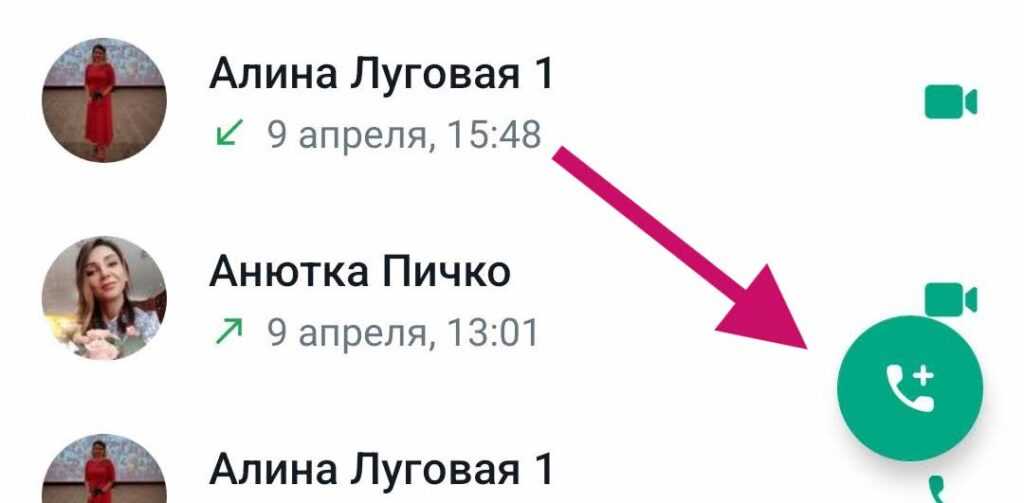
Теперь выберите опцию «Новый групповой вызов».
Ваши контакты появятся с круглыми флажками рядом. Отметьте тех, кого хотите добавить в групповой вызов, а затем нажмите на значок телефона или видео в верхней части экрана.
Как добавить людей к звонку или видеозвонку WhatsApp
Если во время разговора решите добавить новых участников, это можно сделать без завершения текущего разговора и начала заново.
На экране вызова нажмите на маленький значок в правом верхнем углу.
Это откроет ваш список контактов. Выберите, кого хотите добавить к звонку. Им на телефон поступит вызов, и они смогут решить, принимать его или нет.
Как заблокировать звонки в WhatsApp
Если вас беспокоят частые нежелательные звонки, вы можете заблокировать этого человека, чтобы он не мог снова позвонить. Процесс немного отличается для Android и iOS, поэтому сначала рассмотрим Android.
Нажмите на три вертикальные точки в правом верхнем углу.
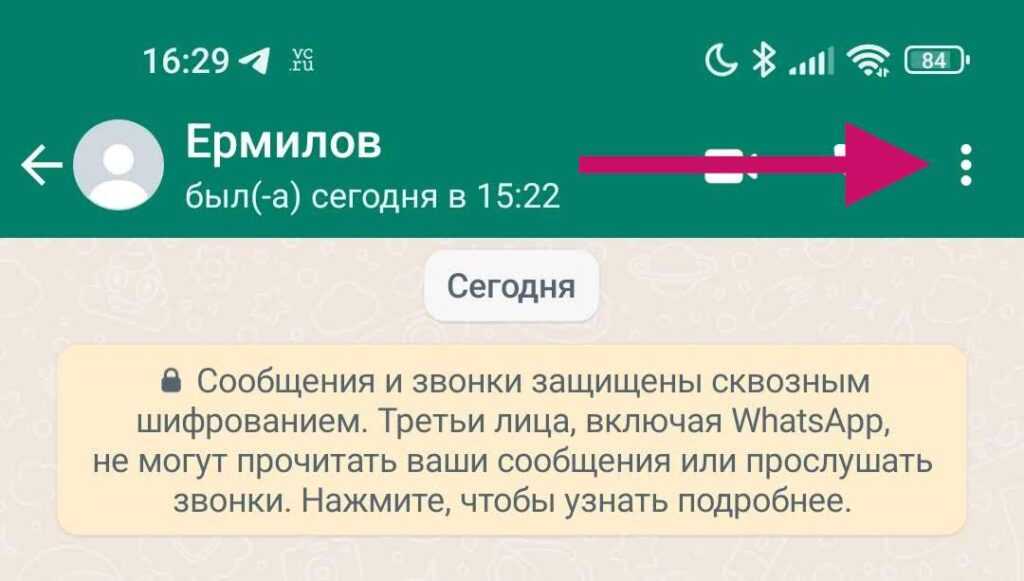
Когда меню развернется, выберите внизу «Еще».
Теперь выберите «Заблокировать», чтобы запретить контакту снова связываться с вами, включая отправку сообщений через WhatsApp. Также, если у них есть ваш номер телефона, рекомендуется заблокировать их в настройках устройства.
На iPhone процесс немного проще. Сначала нажмите на имя контакта вверху экрана.
Теперь прокрутите страницу вниз и нажмите «Заблокировать контакт».
Как уменьшить объем интернет-данных, которые делает вызов WhatsApp
Если вы совершаете и принимаете звонки WhatsApp в основном или исключительно через Wi-Fi, не стоит беспокоиться о расходе ежемесячного интернет-трафика. Однако, если у вас ограниченный мобильный тариф и вы хотите контролировать потребление данных до конца месяца, есть способ снизить объем данных, потребляемых звонками WhatsApp.
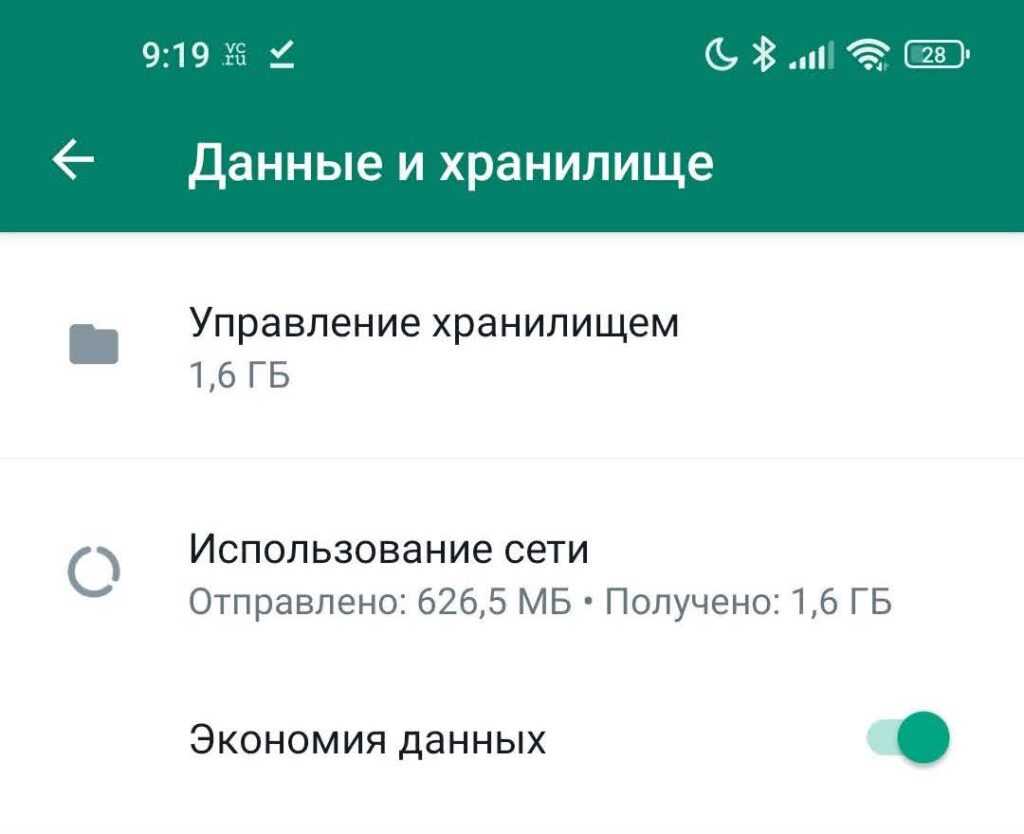
Перейдите в Настройки → Хранилище и данные и выберите «Использовать меньше данных для звонков». Качество звука и видео немного ухудшится, но если у вас заканчиваются интернет-данные, немного размытое изображение лучше, чем отсутствие связи.
Подробнее: Как использовать WhatsApp на двух и более телефонах
Часто задаваемые вопросы
Отображаются ли звонки WhatsApp в счете за телефон?
Нет, поскольку звонки WhatsApp используют ваш интернет-трафик или Wi-Fi, они не отображаются в счете за мобильный телефон. Однако они будут видны в журнале вызовов на вашем телефоне, но вы можете легко удалить их.
Взимает ли WhatsApp плату за международные звонки?
Нет, так как вы звоните с одного аккаунта WhatsApp на другой через Интернет, международные звонки WhatsApp не имеют дополнительной стоимости. Единственное, что может повлиять на ваши расходы — это объем данных, потребляемых из вашего тарифного плана.
Зашифрованы ли звонки WhatsApp?
Да, каждый звонок «зашифрован на всем протяжении». Более подробную информацию вы найдете в нашей статье о шифровании WhatsApp.
Можно ли звонить через WhatsApp на стационарные телефоны?
Нет, звонки можно делать только на другие аккаунты WhatsApp.
Можно ли совершать видеозвонки в WhatsApp Web?
Нет, эта функция в данный момент недоступна в WhatsApp Web.
Можно ли совершать видеозвонки в WhatsApp для ПК?
Да, компьютерная версия WhatsApp поддерживает звонки так же, как и мобильное приложение.
Сохраняются ли видеозвонки WhatsApp?
Нет, записывать видеозвонки в WhatsApp нельзя, и WhatsApp не сохраняет их на своих серверах. Более того, поскольку все звонки зашифрованы, WhatsApp не смог бы сохранить их даже если бы захотел.
Показывает ли видеозвонок WhatsApp, что вы онлайн?
Да, если вы общаетесь с одним из ваших контактов в WhatsApp, другие ваши контакты будут видеть, что вы онлайн.